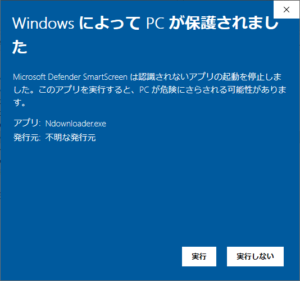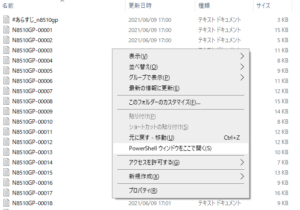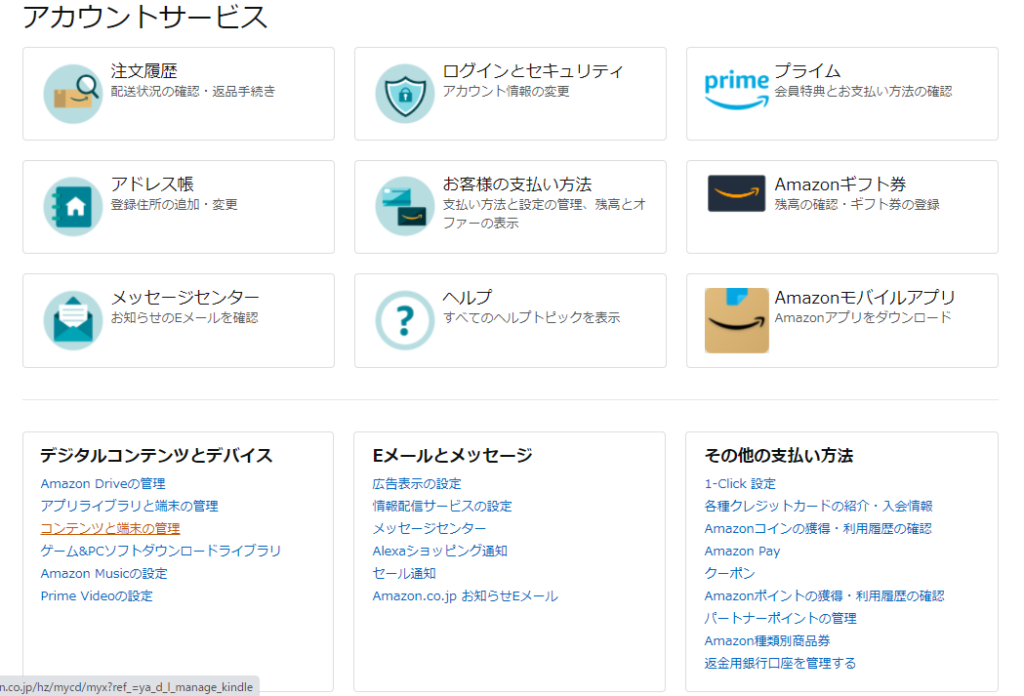ついにKindleを買ってしまいました!
プライムデーでかなりお安くなっていたので衝動買いです。
でも後悔していません!
むしろなんで今まで買わなかったのかを後悔しています(笑)
そして、そのkindleで「なろう小説」をどうにか読めないかと試行錯誤しましたら、なんとか快適に読める状態まで出来ましたので方法をご紹介します!
PCとインターネット環境が必要です。
Kindle Fireタブレットで「なろう小説」を読む場合は、Androidアプリに「なろうリーダ」という便利なアプリがありますのでそちらを使用しています。
Fireタブレットに「なろうリーダ」をインストールする方法はこちらです!
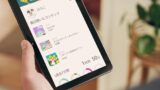
シニア世代(両親)におすすめなスマホプランはこれ! | 【トクモ】お得に!便利に!スマホ&ガラホでネット生活。 (toku-mo.com)
Kindleで「小説家になろう」の作品を快適に読む方法
Kindleはご存知【e-ink】を使用した目に優しい電子書籍デバイスです。
消費電力も画面の書き換え時のみということで非常にバッテリー持ちが良いのも特徴です。
モノクロ表示のみですが、画面が非光沢ですので、反射や映り込みが少なく、まるで紙に印字されたものを見ている様な印象です。
実際に使ってみていても目の負担がかなり少ないですよ!
これで読書がはかどります!
ただし、ブラウザ機能は(体験版)ということで、とりあえずついているレベルです。
そして、CPUなどの性能が電子書籍リーダーとしてはそれほど高性能が要求されませんので低いです。
つまりはwebページの表示が遅いです。
正直実用には耐えません。
ですから、「小説家になろう」のwebページ上で読むのは厳しいですね。
そして何より電子書籍リーダーのメリットである、文字の大きさを自由に変えられるという点が活かせません!
そこでちょっと手間はかかりますが、WindowsPCを利用して、比較的簡単にKindleで「なろう小説」を読む方法をご紹介します!
小説家になろう」の作品をKindleで読むことは、目に優しいe-inkディスプレイと長いバッテリー寿命のおかげで、非常に快適です。
このガイドを使って、あなたもKindleでお気に入りの作品を楽しむことができますよ!
ndownloaderを使った小説データのダウンロード方法
Kindleで読み込める小説のデータを作成するところから始めます。
全体の流れとして、
- 小説のデータをダウンロードする。
- 1話-1ファイルとなっているので、全話を結合する。
- Kindleに送信する。
これだけを見ると大変そうに見えますが、アプリなどで半自動的にやってくれるので、問題になるのはダウンロード時間だけですよ!
テキストデータですので、データ量は少ないですから、Kindleに送信する時は一瞬です!
まずは小説のデータをダウンロードしましょう。
ndownloaderを使えば、簡単に「小説家になろう」の作品をダウンロードしてKindleで読む準備が整います。
初めての方でも、このステップバイステップのガイドで簡単にできるので、ぜひ試してみてくださいね!
小説のデータをダウンロードする!
小説のデータをダウンロードするために
というWindowsアプリを使用します。
パソコンにこのアプリをインストールしますよ。
アプリがダウンロードできる場所はこちらです!
こちらからアプリをダウンロードして解凍しますと、アプリケーションが出てきます。
これをダブルクリックで起動してください。
パソコンの環境によっては警告画面が出るかもしれませんが、大丈夫ですよ。
【詳細情報】というところをクリックすると下の画面になりますので、【実行】を選びましょう。
そうしますと問題なく起動します。
最初に小説家になろうにログインしないといけません。
上の写真の画面が出てきますのでIDもしくはメールアドレスとパスワードを入れて小説家になろうにログインをしましょう。
ログインが無事できますと次の画面になります。
この画面の【アドレス】のところにダウンロードしたい作品のURLをコピー&ペーストしましょう。
作品は「小説家を読もう」で探しましょうね!
作品のページを開いてURLをコピーしましょう。
そのURLを【Ndownloader】のアドレスのところにペーストします。
そして【リスト取得】をクリックすると、現在までに公開されているエピソードが一覧表示されます。
【一括ダウンロード】をクリックするとダウンロードが始まります。
テキストファイル(.txt)でダウンロードされますのでデータ量は軽いはずですが、意外とダウンロードに時間がかかります。
ダウンロードが終わると、
【作者名】-【作品名】という順番でフォルダが出来ており、その中に1話1ファイルでテキストファイルが出来ていますよ。
テキストファイルを結合しよう!
ここでダウンロードが終わってフォルダを見てみると1話毎のテキストファイルがズラーッと並んでいます。
200話なら200個プラス「あらすじ」1つのファイルが並んでいます。
このままではKindleに送ってもズラーーーーっとファイルが並び見にくいだけです。
そこで、この全話を一つのテキストファイルに結合します。
大変だな・・・とうんざりしたそこの貴方!
簡単ですから安心してくださいね!
まず準備としてフォルダを簡単な名前に変更します。
その次にテキストファイルがズラーーと並んでいるところの右の白い余白の所で、【Shift】を推しながら右クリックをします。
【PowerShellウィンドウをここで開く】という項目がでてきますので、こちらをクリックします。
Windows PowerShellが起動しますがテキストファイルが入っているフォルダが指定されます。
(下の画像では「test」というフォルダ名になっています。)
そして、次の様に入力します。
このコマンド(文字列)の意味は、
ということです。
うまく行けば、数秒で次の行が表示されます。
この様に表示されたら成功です。
指定したフォルダを見ますと新たに「all.txt」というファイルが増えているはずです。
最後に「all.txt」ファイルの名前を作品名などに変更します。
これでKindleで快適に読める小説のデータが出来ました!
小説データをKindleに送信する
完成した小説データをKindleに送信する時はメールで送信します。
USBで接続してもファイルを転送できると思いますが、せっかくなので他の端末のKindleアプリ(スマホなど)でも利用できる方が良いかと思います。
公式で用意されています「Send-to-Kindle」という機能を利用します。
大抵は、Amazonに登録したメールアドレス○○○○○@~~~.jpだとしますと、
○○○○○@Kindle.com宛に送れば大丈夫です。
しかし予め登録したEメールアドレスから送信しないと受け付けてくれません。
Send-to-Kindleの準備
Amazonのページに行ってログインします。
左のメニューを開いて【アカウントサービス】を開きます。
左下の【コンテンツと端末の管理】を開きます。
そして上のタブの【設定】を開きます。
そして下にスクロールしていきますと、【パーソナルドキュメント設定】という項目がありますのでクリックしますと、【Send-to-Kindle Eメールアドレスの設定】という項目があり、Kindleアプリをインストールしている端末ごとや登録しているKindleデバイスごとにEメールアドレスが割り当てられています。
このアドレスに先程作成した小説データを送信します。

送信元のメールアドレスはこの下にある【承認済みEメールアドレス一覧】に表示されているアドレスになります。
そのアドレスが送信元になるようにして、データを添付して送信します。
メールで送信
小説データを添付して送信すると直ぐにamazonから返信メールが来ます。
データの送り主が本人であることの確認メールです。
メール文に沿ってクリックすると小説データがKindleで扱えるようになります。
あとはKindleに配信されるまで数分かかりますが、送った小説データがKindleで開けるようになります。
まとめ
Windowsパソコンで予め小説データをダンロードして、テキストファイルを結合するという手間はかかりますが、Kindleの良さである、フォントの変更や文字の大きさの変更などもできる小説データとして読むことができるようになります。
ただし全話を1ファイルに無理やり結合していますので、話中にあるタイトルなどは前話の最後の文章にくっついてしまっていたりとレイアウトの崩れは多少あります。
とにかく内容を読めれば良い人向けのやり方です。
「小説を読もう」では縦書きPDFをダウンロードすることも出来ますが、KindleでもPDFは読み込めるもののフォントの大きさ変更機能がPDFには効きません。
2本指でのピンチでの拡大縮小で画面を大きく表示する他ありませんので不便ですね。
この方法ですとテキストデータになりますので、Kindleの文字の大きさ変更などが有効になりますので快適に読むことが出来ます。
最新話の更新が出来ない
しかし最新話が更新されたとしても、Kindle単体では更新することが出来ないのが欠点ですね。
「Ndownloader」では一度一括ダウンロードしておけば、2回目以降は更新された分だけダウンロードしますので、時間は大幅に短縮されます。
最新話もKindleで読みたい場合は、上記の方法をもう一度行い、最新話込の小説データ(.txt)を作成して、新たにまたSend-to-Kindleで送信する必要があります。
古いデータは削除する必要も有り、手間と言えば手間ですね。
Kindleでなろう小説を読むメリット
手間ではありますが、Kindle独特のあの非光沢画面で読むのは目が疲れず快適です。
集中して読めるのも良いですね。
ですので、私は完結済みの作品か、100話以上の作品をこの方法でKindleに送って楽しんでいます。
100話読み進める頃には、数話が更新されているので、そのタイミングでデータを作り直して送信しています。
そして一番のメリットはKindleアプリをインストールした他の端末でも同じ作品を読めるのと、【しおり】が共通できるので、出先ではスマホでちょっと読んでしまったところへしおりが入るので、帰宅してからKindleで読む時にそこまでジャンプしてくれるのが地味に便利です!